| 目次 |
|
Deskbar メニュー トレイ 実行中のプログラムの一覧 |
Deskbar
Deskbar は小さなパネルで、デフォルトでは画面右上の角に配置されています。これは、Windows での「スタート」ボタンの Haiku 版です。アプリケーションや設定を開くための Deskbar メニューと、時計やその他のツールを表示するトレイを持ち、実行しているプログラムの一覧をその下に表示します。

トレイの片側にある凸の部分をつかんで新しい位置にドラッグ&ドロップすると、画面の角、上部あるいは下部に Deskbar を動かせます。Deskbar メニューに凸の部分をドラッグ&ドロップすることで、バーを小さく折りたたむこともできます。
 Deskbar メニュー
Deskbar メニュー
Deskbar の上部をクリックするとメニューが開きます。
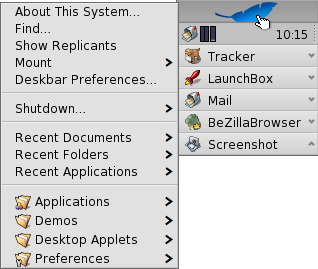
このシステムについて (About This System) - システムの基本的な情報と、Haiku プロジェクトのライセンスやクレジットを表示します。
検索… (Find...) - クエリダイアログを開きます。
レプリカントを表示 (Show Replicants) - 小さなウィジェットであるレプリカントの表示 / 非表示を切り替えます。ドラッグ操作、削除、コンテキストメニューへのアクセスができます。
マウント (Mount) - デスクトップを右クリックした際に呼び出されるものと同様のオプションを提供します。(ボリュームのマウントを参照してください)
Deskbar の設定 (Deskbar Preferences) - Deskbar を設定するためのパネルを開きます。(下を参照してください)
シャットダウン… (Shutdown...) - か、 を選んで実行します。
最近使ったドキュメント、フォルダー、アプリケーション (Recent Documents, Folders, Applications) - 最近利用したドキュメント、フォルダー、アプリケーションの一覧です (下の を参照してください)。
Applications、Demos、Deskbar Applets、Preferences - インストール済のアプリケーション、デモ、アプレットと設定の一覧です。
ほかのプログラム (またはフォルダー、ドキュメント、クエリなど) へのリンクを追加するには、それらを ~/config/settings/deskbar/menu/ に入れます。
 Deskbar 設定
Deskbar 設定
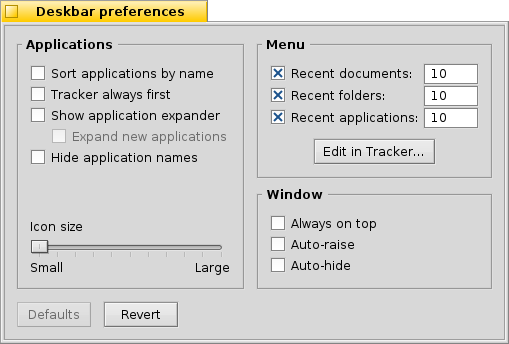
Deskbar 設定パネルは、3 つのセクションに分かれます。
アプリケーション
以下の設定は、インストール済アプリケーションには適用されませんが、実行中のアプリケーション一覧の動作や見た目に適用されます。
| 実行中のアプリケーション一覧をアルファベット順に並べ替えます。 | ||
| アルファベット順に並べ替えた後も、Tracker を常に一覧の先頭に配置します。 | ||
| Deskbar に表示されたプログラムの全ウィンドウをただちに表示 / 非表示にする、小さなウィジェットを提供します。 | ||
| 新しく起動したプログラムのウィンドウを自動的に開き、Deskbar 内のプログラム項目の下に表示します。 | ||
| アプリケーションのテキストラベルを除きます。 | ||
| 実行中アプリケーションのアイコンサイズを調整します。 |
メニュー (Menu)
Deskbar の最初の 2 つのメニューは固定されていますが、ユーザーは、 より下のメニューをカスタマイズできます。
ここでは、Deskbar のメニューに表示する、最近利用したドキュメント、フォルダー、アプリケーションの数を指定できます。あるいは、それらを表示するかどうかを設定できます。
ボタンは ~/config/settings/deskbar/menu/ フォルダーを開きます。そこには、Deskbar で表示されるファイルとフォルダーがあることに気づくでしょう。初期設定では、、、、 となっています。
アプリケーションへのリンクやドキュメント、クエリといった項目を追加または削除するには、単にこのフォルダーにコピー、削除するだけです。
もっと簡単には、単にファイルやフォルダー、保存されたクエリをドラッグして、Deskbar 内の配置したい位置にドロップします。
Window (ウィンドウ)
最後に、Deskbar ウィンドウの設定があります。
| Deskbar は常にほかのすべてのウィンドウより前面にいます。 | ||
| Deskbar にマウスポインターが触れると前面に来ます。 | ||
| Deskbar は数ピクセルに縮小し、マウスポインターがタッチした時だけ現れます。 |
 トレイ
トレイ

トレイに配置されているものの 1 つに時計があります。時計にカーソルを合わせると、ツールチップに日付が表示されます。左クリックでカレンダーが表示されます。時計の表示 / 非表示を切り替えるには、時計を右クリックするか、日付と時間プレファレンスを起動してください。
どのプログラムもトレイにアイコンをインストールして、ユーザーにインターフェースを提供できます。たとえばメールシステムでは、未読メールがある時は異なったシンボルを表示します。さらに、メールの作成や確認などを行うためにコンテキストメニューを提供します。もう 1 つの例として、プロセスコントローラーはトレイアイコンを情報 (CPU / メモリ使用状況) の表示とコンテキストメニューの提供に使用します。
 実行中のプログラムの一覧
実行中のプログラムの一覧
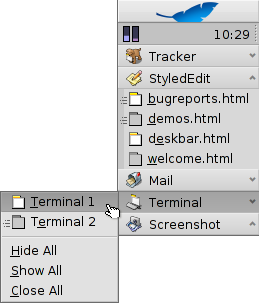
特定の実行中アプリケーションを変更するには、Deskbar の中のアプリケーションの項目をクリックし、サブメニューからウィンドウの (1 つ) を選びます。右クリックでウィンドウやアプリケーション全体を最小化、あるいは閉じることができます。
Deskbar の設定でエキスパンダーを有効にしている場合、アプリケーションのウィンドウの一覧を展開または折りたためます。
すべてのアプリケーションのウィンドウの前には、状態の情報を示すシンボルが付いています。明るいシンボルはウィンドウが可視であること、暗いものは最小化されていることを意味します。シンボルの前に引かれている 3 本線は、ウィンドウが現在のワークスペースにないことを示しています。
 日本語
日本語 Français
Français Deutsch
Deutsch Italiano
Italiano Русский
Русский Español
Español Svenska
Svenska Українська
Українська 中文 [中文]
中文 [中文] Português
Português Suomi
Suomi Slovenčina
Slovenčina Magyar
Magyar Português (Brazil)
Português (Brazil) Català
Català Polski
Polski English
English